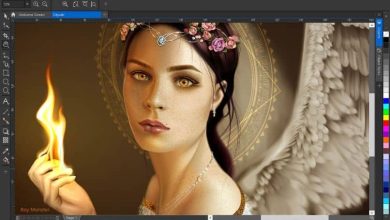Perché non posso installare Skype, non posso scaricare Skype e non posso aggiornare Skype?
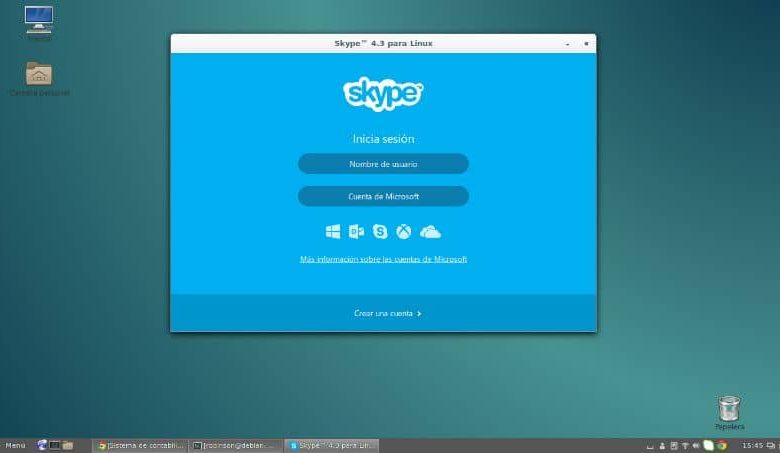
In questo articolo ti presenteremo la risoluzione di un problema che si verifica in alcuni personal computer o dispositivi mobili. Quindi ti mostreremo perché non posso installare Skype, non posso scaricare Skype e non posso aggiornare Skype.
Molte volte la soluzione a questo problema si raggiunge semplicemente aggiornando la versione di Skype che hai sul tuo dispositivo mobile o sul tuo computer. Ma a volte risulta essere qualcosa di molto più complesso, che richiede un processo leggermente più laborioso. La cosa importante è che ti forniremo gli strumenti che ti aiuteranno a risolvere questo problema.
Ma dobbiamo sottolineare che molte volte gli errori più comuni che troviamo quando non riesco a installare Skype, non riesco a scaricare Skype e non riesco ad aggiornare Skype. Sono dovuti a problemi di compatibilità con il nostro sistema operativo. Quindi ora ti mostreremo cosa devi fare per raggiungere la soluzione.
Perché non posso installare Skype, non posso scaricare Skype e non posso aggiornare Skype?
Accade spesso che quando vogliamo installare Skype, in Windows 7 o 8, otteniamo un errore di Microsoft Installer. Ciò è dovuto alle versioni di Windows che abbiamo installato e per risolvere questo problema dobbiamo installare questo programma da un altro programma di installazione. Per fare questo dobbiamo andare al Link che lascio qui.
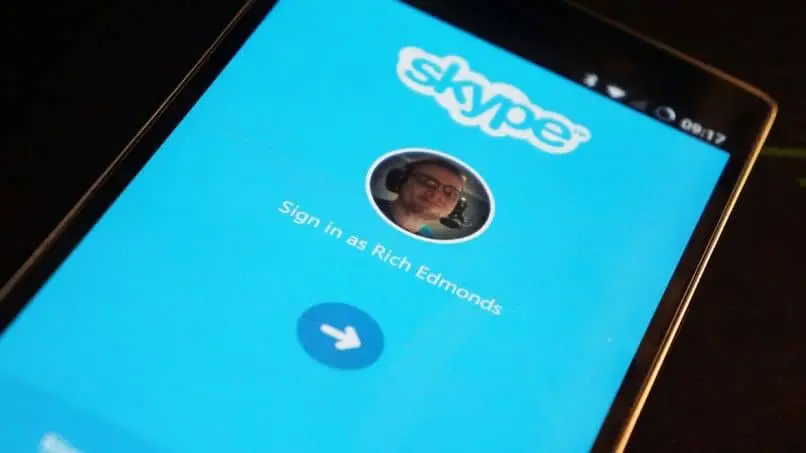
Quando apri il link troverai diverse applicazioni, nel nostro caso cercheremo Skype, una volta trovato lo selezioni. Quindi andrai in fondo alla pagina e creerai una clip nell’opzione Ottieni il tuo Ninite. Una volta eseguita questa operazione, devi salvare il file sul tuo computer, selezionare il luogo e infine fare clic su Salva.
Al termine del download, andrai nella cartella in cui è stato salvato, lo selezioni dandogli una doppia clip. Quindi apparirà una finestra e selezionerai Esegui, creando una clip al suo interno. Apparirà un’altra finestra e selezionerai Sì e ora ciò che dovrai fare è attendere che il download e l’installazione del programma avvengano.
Sarai in grado di vedere il risultato del download in ogni momento se crei una clip nell’opzione Vedi dettagli. L’installazione dovrebbe richiedere circa due minuti per essere completata, quando è terminata, dobbiamo chiudere tutte le finestre e quindi dobbiamo verificare che l’applicazione sia stata installata correttamente sul nostro computer, senza presentare alcun problema.
Cosa fare se non riesco ad aggiornare Skype
Con la soluzione precedente, non dovresti fare nient’altro poiché il problema che ha indicato è relativo al programma di installazione. Ma se hai problemi con l’ aggiornamento di Skype, puoi applicare la seguente soluzione. Quando viene visualizzata la finestra che indica che l’applicazione non può essere aggiornata fino a quando non viene installata una nuova versione di Windows, è necessario effettuare le seguenti operazioni.
Per prima cosa devi chiudere tutte le finestre aperte, poi devi andare sull’icona di Skype, selezionarla e devi fare una clip giusta. Quando esegui questa azione, appariranno diverse opzioni e dovrai selezionare Proprietà. Quando crei una clip in questa opzione, apparirà una finestra con diverse schede e selezionerai la scheda Compatibilità.
Quando apri questa scheda vedrai una piccola casella senza controllare le seguenti informazioni Esegui questo programma in modalità compatibilità per. Quindi controllerai questa opzione in modo che sia selezionata. E per finire vai alla parte finale e seleziona l’opzione Applica, in modo che le modifiche vengano apportate e poi OK.
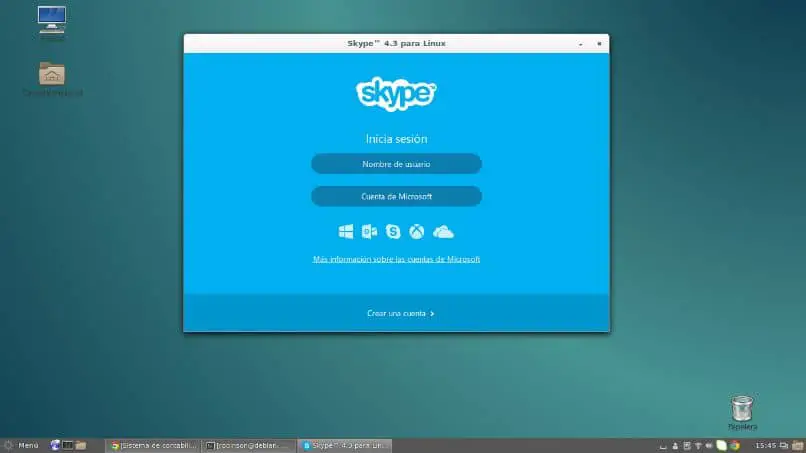
Ora dobbiamo aprire nuovamente l’applicazione e ci presenterà la finestra per aggiornare Skype e fare clic su Installa ora. Ti mostrerà un’altra finestra e poi selezionerai l’opzione Accetto. E ora speriamo che l’aggiornamento sia terminato e in questo modo sia stato risolto il problema che avevamo con l’aggiornamento di Skype.